- 日志库 C++ (1)
- 如何查看 Git 日志?
- 如何查看 Git 日志?(1)
- 日志库 C++ 代码示例
- git 图形日志 - Shell-Bash (1)
- 日志日志网格python(1)
- git 图形日志 - Shell-Bash 代码示例
- 日志日志网格python代码示例
- 在 git 日志中搜索提交 - Shell-Bash (1)
- 日志转换 (1)
- 在线 git 日志格式 - Shell-Bash (1)
- Python中的日志函数
- Python中的日志函数(1)
- 在 git 日志中搜索提交 - Shell-Bash 代码示例
- 在线 git 日志格式 - Shell-Bash 代码示例
- python 日志文件 (1)
- laravel 日志包,laravel 日志,保存 laravel 日志 (1)
- 在 python 中创建日志(1)
- 查看特定文件的 git 日志 - Shell-Bash (1)
- laravel 日志包,laravel 日志,保存 laravel 日志 - 任何代码示例
- Git叉
- git (1)
- Git流
- Git叉(1)
- Git流(1)
- 获取本地 git 分支的日志 - Shell-Bash (1)
- git 查看整个日志 - Shell-Bash (1)
- 最后 2 个 git 日志条目 - Shell-Bash 代码示例
- 查看特定文件的 git 日志 - Shell-Bash 代码示例
📅 最后修改于: 2020-12-13 15:22:10 🧑 作者: Mango
Git日志
版本控制系统的优点是它记录更改。这些记录使我们能够检索诸如提交,找出错误,更新之类的数据。但是,如果我们无法浏览所有这些历史记录,那么它们将毫无用处。此时,我们需要git log命令。
Git日志是一个实用工具,用于查看和读取存储库中发生的所有事件的历史记录。 git日志可以使用多个选项,以使历史记录更加具体。
通常,git日志是提交的记录。 git日志包含以下数据:
- 提交哈希,它是由SHA(安全哈希算法)算法生成的40个字符的校验和数据。这是一个唯一的数字。
- 提交作者元数据:作者信息,例如作者姓名和电子邮件。
- 提交日期元数据:这是提交时间的日期时间戳。
- 提交标题/消息:这是提交消息中给出的提交的概述。
如何退出git log命令?
可能会发生这种情况,运行git log命令,然后卡在那儿。您想输入或返回bash,但是不能。当您单击Enter键时,它将导航您到较旧的命令,直到结束标志。
解决此问题的方法是按q(退出的Q) 。它将使您退出该情况,并返回到命令行。现在,您可以执行任何命令。
基本Git日志
Git日志命令是git最常用的命令之一。这是对Git最有用的命令。每次需要检查历史记录时,都必须使用git log命令。基本的git log命令将显示最新的提交和头部的状态。它将用作:
$ git log
上面的命令将显示最后的提交。考虑以下输出:

上面的命令列出了所有最近的提交。每个提交都包含一些独特的sha-id,由SHA算法生成。它还包括日期,时间,作者和一些其他详细信息。
我们可以在命令行上执行一些操作,例如滚动,跳转,移动和退出。要在命令行上滚动,请按k向上移动,按j向下移动,按空格键向下滚动整页,向上滚动一页,按q退出命令行。
Git Log Oneline
oneline选项用于将输出显示为每行一次提交。它还简要显示了输出,例如提交SHA的前七个字符和提交消息。
它的用法如下:
$ git log --oneline
因此,通常我们可以说–oneline标志导致git log显示:
- 每行一次提交
- SHA的前七个字符
- 提交消息
考虑以下输出:
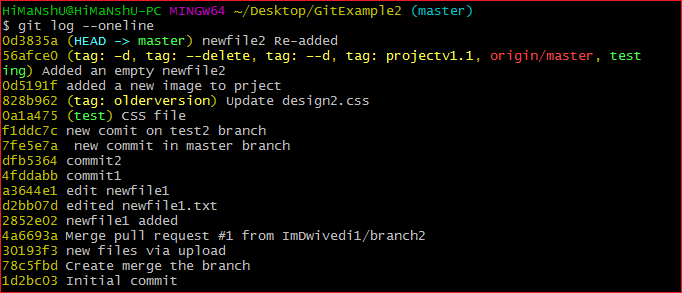
从上面的输出中我们可以更准确地看到,每次提交仅在一行中给出,并带有一个七位数的sha号和提交消息。
Git日志统计
log命令显示已修改的文件。它还显示已更新的总记录的行数和摘要行。
通常,我们可以说stat选项用于显示
- 修改后的文件
- 已添加或删除的行数
- 记录总数的摘要行
- 已添加或删除的行。
它的用法如下:
$ git log --stat
上面的命令将显示已修改的文件。考虑以下输出:
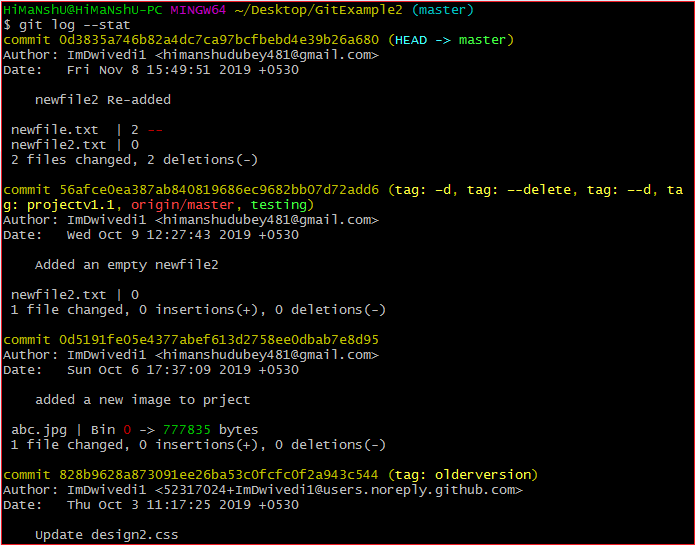
从上面的输出中,我们可以看到所有列出的提交都是存储库中的修改。
Git log P或补丁
git log patch命令显示已修改的文件。它还显示了添加,删除和更新的行的位置。
它将用作:
$ git log --patch
要么
$ git log -p
通常,我们可以说–patch标志用于显示:
- 修改后的文件
- 您添加或删除的行的位置
- 已进行的特定更改。
考虑以下输出:

上面的输出显示修改后的文件以及已添加或删除的行的位置。
Git日志图
Git log命令允许以图形形式查看您的git日志。要以图形形式列出提交,请使用–graph选项运行git log命令。它将运行如下:
$ git log --graph
要使输出更具体,可以将此命令与–oneline选项结合使用。它将运行如下:
$ git log --graph --oneline
过滤提交历史
我们可以根据需要过滤输出。这是Git的独特功能。我们可以在输出中应用许多过滤器,例如数量,日期,作者等。每个过滤器都有其规格。它们可用于对输出执行一些导航操作。
让我们详细了解每个过滤器。
按金额:
我们可以使用git log命令限制输出提交的数量。这是最具体的命令。如果您对较少的提交感兴趣,此命令将消除复杂性。
要限制git日志的输出,包括-
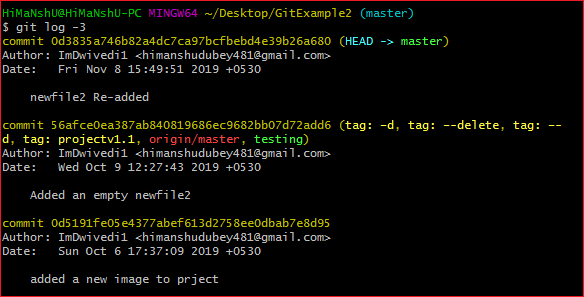
从上面的输出中可以看到,我们可以限制git log的输出。
按日期和时间:
我们可以按日期和时间过滤输出。我们必须传递–after或-before参数来指定日期。这两个参数都接受各种日期格式。它将运行如下:
$ git log --after="yy-mm-dd"
上面的命令将显示给定日期之后的所有提交。考虑以下输出:

上面的命令列出了“ 2019-11-01”之后的所有提交。
我们还可以传递适用的参考声明,例如“昨天”,“ 1周前”,“ 21天前”等。它将运行为:
git log --after="21 days ago"
上面的命令将显示21天前所做的提交。考虑以下输出:

我们还可以跟踪两个日期之间的提交。要跟踪两个日期之间创建的提交,传递一份声明中引用–before和–AFTER日期。假设我们要跟踪“ 2019-11-01”和“ 2019-11-08”之间的提交。我们将如下运行命令:
$ git log --after="2019-11-01" --before="2019-11-08 "
上面的命令将显示日期之间的提交。考虑以下输出:
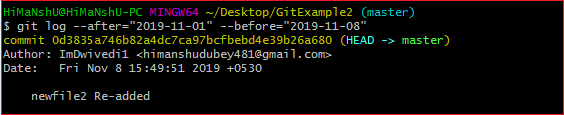
上面的输出显示给定时间段之间的提交。我们可以使用–since和–until代替–after和–before。因为它们分别是同义词。
作者:
我们可以过滤特定用户的提交。假设我们只列出仅由特定团队成员进行的提交。我们可以使用-author标志来按作者名称过滤提交。该命令采用正则表达式,并返回与该模式匹配的作者所做的提交列表。您可以使用确切的名称而不是模式。该命令将如下运行:
$ git log --author="Author name"
上面的命令将显示给定作者所做的所有提交。考虑以下输出:
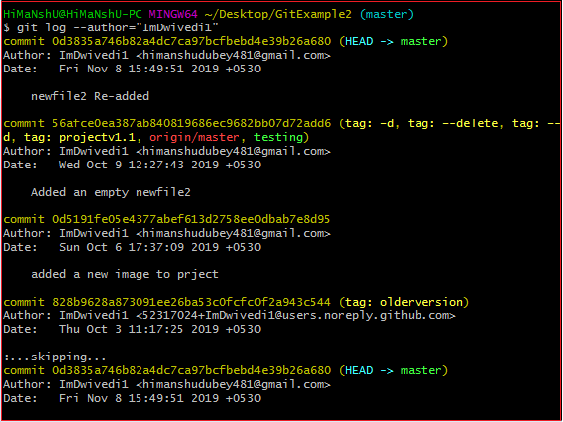
从以上输出中,我们可以看到列出了作者ImDwivedi1的所有提交。
我们可以使用字符串代替正则表达式或确切名称。考虑以下语句:
$ git log --author="Stephen"
上面的语句将显示作者名称为Stephen的所有提交。作者的姓名不必完全匹配;它只是具有指定的短语。
众所周知,作者的电子邮件还涉及作者的姓名,因此我们可以将作者的电子邮件用作模式或精确搜索。假设我们要跟踪电子邮件服务为google的作者的提交。为此,我们可以将通配符用作“ @ gmail.com”。考虑以下语句:
$ git log -author="@gmail.com"
上面的命令将显示模式中给定的作者提交的内容。考虑以下输出:
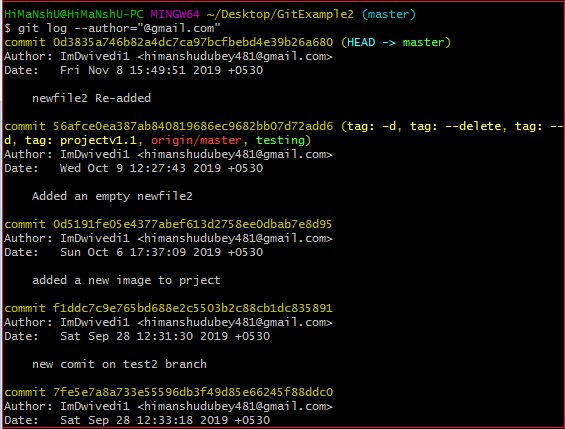
通过提交消息:
通过提交消息过滤提交。我们可以使用grep选项,它将作为author选项使用。
它将运行如下:
$ git log --grep=" Commit message."
我们可以使用简短形式的提交消息代替完整的消息。考虑以下输出。
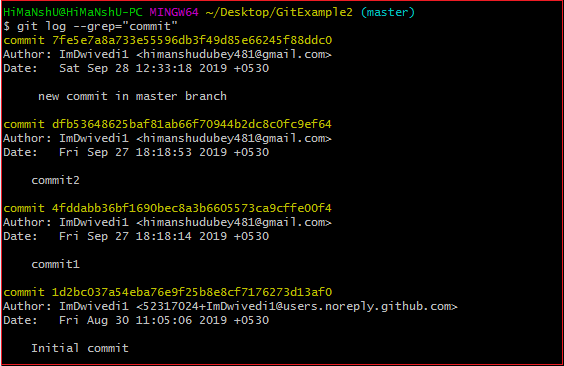
上面的输出显示了所有在其提交消息中包含单词commit的提交。
还有许多其他过滤选项可用,例如我们可以按文件名,内容等进行过滤。